相信已经很少有人用光驱来安装操作系统了,把U盘或移动硬盘制作成系统安装启动盘即可进行操作系统安装。MS酋长之前已经陆续介绍了大量的Win10系统U盘安装盘制作工具,包括:微软官方的......
Win 10 高分屏模糊怎么办?一招搞定
什么是高分屏
高分屏,听名字就是高分辨率屏幕,一般指的是屏幕分辨率超过 720P 的屏幕;比较常见的是小屏幕上搭配 1080P,比如 13 寸的笔记本,常有搭配 1080P 分辨率的,如果不在 Win 10 的设置中开启 125% 甚至是 150% 缩放的话是真的很难看得见屏幕上的字的。(胡乱解释)
不过重点是,很多时候在 Win 10 开启高分屏后,常有很多应用程序显示模糊,比如百度网盘,DevCpp,迅雷等。
那么我们今天要说的就是如何一次性解决所有的程序模糊问题,接下来就开始吧。
确认自己合适的缩放
打开 Windows 设置,转到 系统 - 显示(也可以在桌面上右键打开显示设置),查看 自己的缩放与布局是设置的多少,比如我这里就是 125%
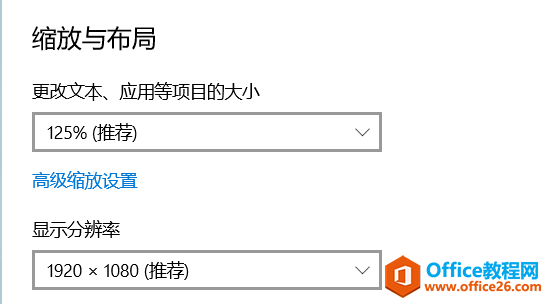
更改缩放设置
然后我们点击 高级缩放设置,在这里手动输入 125 并点击应用
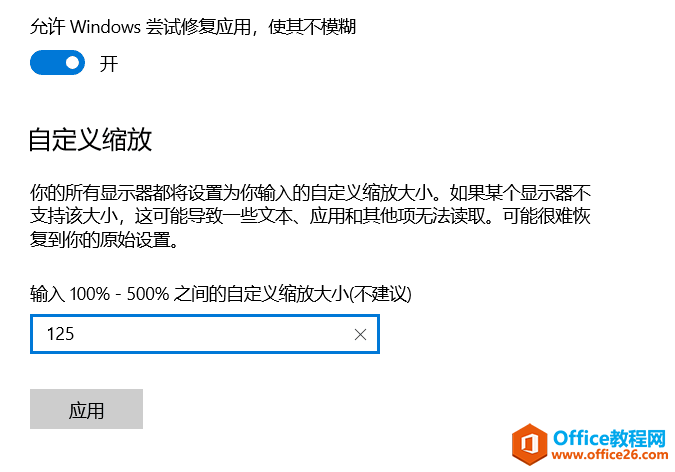
点击应用后,Windows 会要求你注销并重新登录,之后你就会发现,之前模糊的所有应用程序都不会模糊啦!大功告成。
原理是什么呢?
巧了我也不知道2333,不过这样确实有用,简单来说就是不用系统提供的 125% 或 150% 设置,而是自己填入 125 或 150 缩放然后应用,设置好之后,包括很多系统应用在内都显示正常了,虽然有的应用程序会缩小一点,但是至少不模糊了啊,看着舒服(除非你近视当我没说)
相关文章
- 详细阅读
-
如何为Win10家庭版开启组策略编辑器功能详细阅读

经常访问Win10专业网的朋友在看到需要编辑组策略的文章时,会发现,每一个教程都提供了两种方法:方法一是配置组策略;方法二是修改注册表。而两种方法的效果则是相同的。之所以这样,......
2022-04-19 316 组策略编辑器
-
Win10下如何使用DISM命令修复Windows映像详细阅读

DISM工具是一个部署映像服务和管理工具,已经陆续分享了一些DISM工具应用技巧。实际上使用DISM工具还可以修复损坏的Windows映像,下面我们来看一下微软官方的使用DISM工具修复Windows映像教程:......
2022-04-19 55 DISM命令 修复Windows映像
- 详细阅读
- 详细阅读



